Структура компьютера конспект урока
Обновлено: 02.07.2024
Компьютер — это электронное устройство для программной обработки информации. Прообразом первого компьютера принято считать аналитическую машину, разработанную Чарльзом Бэббиджем в 1834 г.
Структура компьютера — модель, которая определяет состав, порядок и принципы взаимодействия элементов компьютера. Состав компьютера называют конфигурацией.
Архитектура компьютера описывает его организацию и принципы функционирования его структурных элементов. Она включает в себя основные устройства компьютера и структуру связей между ними.
В основу архитектуры современных компьютеров положен магистрально-модульный принцип, т.е. компьютер — это набор блоков (модулей), взаимодействующих с общим каналом для обмена данными — системной шиной (магистралью).
Персональный компьютер (ПК) — это компьютер, предназначенный для обслуживания одного рабочего места. По способу эксплуатации различают настольные (desktop), портативные (laptop и notebook) и карманные (palmtop) модели ПК.
Базовая конфигурация — минимальный состав компьютера, достаточный для начала работы с компьютером. В базовую конфигурацию обычно входят системный блок, монитор (дисплей) и клавиатура.
Внутреннее устройство компьютера
Системный (базовый) блок — это основной узел компьютерной системы; он содержит наиболее важные компоненты, осуществляющие обработку данных. Устройства, находящиеся внутри системного блока, называют внутренними, а устройства, подключаемые к нему снаружи, — внешними. Внешние дополнительные устройства, предназначенные для ввода, вывода, обмена и длительного хранения данных, называют периферийными.

Монитор (дисплей) компьютера предназначен для отображения информации, передаваемой в виде сигналов от видеоконтроллера (видеокарты).
Клавиатура — клавишное устройство, предназначенное для управления работой компьютера и ввода в него информации в виде алфавитно-цифровых символьных данных.
Системный блок содержит материнскую плату, накопители на магнитных и лазерных дисках, блок питания с вентилятором. В системном блоке также могут быть установлены звуковая карта, видеокарта и др.
Материнская (системная) плата — это сложная многослойная печатная плата, на которой располагаются все необходимые компоненты для работы компьютера. Она обеспечивает обмен информацией между устройствами с помощью различных шин. На ней расположены разъемы (слоты) для подключения разных устройств: процессора, модулей памяти, адаптеров и контроллеров, соединенных системной шиной. Материнская плата осуществляет основные функции по объединению этих компонентов компьютера в согласованно работающее устройство.
Процессор (центральный процессор, ЦП) выполняет все действия по обработке информации и управляет работой компьютера. Производительность процессора зависит от его частоты и разрядности. Тактовая частота — количество операций, которые процессор производит за секунду. Она измеряется в мегагерцах (МГц) и гигагерцах (ГГц): 1 МГц означает выполнение 10 6 (миллион) операций за секунду, 1 ГГц — 10 9 (миллиард) операций за секунду. Разрядность — длина двоичного кода, который процессор может обработать или передать целиком одновременно. Современные ПК обычно оснащены 32– или 64–разрядными процессорами; существуют процессоры с разрядностью 128 бит. Современные процессоры — многоядерные, они содержат несколько (до 32) процессорных ядер в одном корпусе. Однако частота процессора намного важнее количества ядер. Так что одноядерный процессор с 3,6 ГГц лучше 4 ядерного процессора с 1,5 ГГц.
Основная память компьютера состоит из оперативной памяти (ОП, ОЗУ, оперативного запоминающего устройства) и постоянной памяти (ПП, ПЗУ, постоянного запоминающего устройства). Оперативная память — это набор микросхем, предназначенных для временного хранения данных, когда компьютер включен (после его выключения содержимое ОЗУ теряется). В ней сохраняются команды и промежуточные результаты, с которыми компьютер работает в данный момент. Постоянная память — это микросхема, предназначенная для длительного хранения данных, в том числе когда компьютер выключен. Она сохраняет постоянную информацию, которая записывается лишь один раз в заводских условиях и не может быть изменена пользователем. Самой важной характеристикой памяти является ее объем. Современным программам, например, требуется оперативная память объемом 128, 256 Мбайт и больше.
Обмен данными между отдельными элементами компьютера осуществляется через системную шину (магистраль). Шина — это кабель, состоящий из множества проводников. Обычно шина управляется специальной программой — драйвером.
Внешние устройства (клавиатура, монитор, дисководы, мышь и др.) подсоединяются к системной шине через адаптеры и контроллеры, которые обеспечивают функционирование этих устройств.
Звуковая карта (звуковая плата) — это плата, которая позволяет работать на компьютере со звуком.
Видеокарта (графическая плата, видеоадаптер) — устройство, преобразующее изображение, находящееся в памяти компьютера, в видеосигнал для монитора.
Периферийные устройства
Периферийные устройства (внешние устройства) — устройства для ввода или вывода информации: принтеры, клавиатуры, мыши, сканеры и т. д. Подсоединение их к компьютеру производится через специальные разъемы — порты ввода/вывода. По способу передачи информации различают последовательные (информация передается последовательно) и параллельные (несколько битов информации передается одновременно) порты. В настоящее время они вытесняются шиной USB и беспроводными технологиями передачи информации.
Устройства ввода информации
Клавиатура. Сегодня существует огромное количество различных клавиатур: мультимедийные и веб–клавиатуры, эргономичные и игровые, беспроводные и гибкие, виртуальные лазерные и др. По методу подключения к системному блоку различают проводные (все чаще подключаемые с помощью USB) и беспроводные клавиатуры.
Мышь — устройство управления манипуляторного типа. По сути, это датчик координат, определяющих положение указателя на экране. Перемещение мыши по плоской поверхности синхронизировано с перемещением графического объекта (указателя мыши) на экране монитора. Комбинация монитора и мыши обеспечивает наиболее современный тип интерфейса пользователя — графический. С помощью мыши пользователь изменяет свойства графических объектов и приводит в действие элементы управления компьютером.
Существуют мыши мало распространенного механического (шарикового) типа и современные — оптического типа, а также беспроводные мыши. В шариковой мыши ее движение передается в компьютер благодаря встроенному металлическому шарику, покрытому резиной, который вращается при перемещении мыши. В оптической — датчик улавливает свет, излучаемый встроенным диодом и отражаемый от поверхности стола. В лазерных мышах вместо диода установлен лазер, благодаря чему свет почти не рассеивается и достигается большая точность. Беспроводные мыши используют радиосвязь или инфракрасный порт.
Сенсорная панель (тачпад) — сенсорная пластина, реагирующая на движение пальца пользователя по поверхности. Удар пальцем по поверхности тачпада воспринимается как нажатие кнопки.
Трекпойнт — специальная гибкая клавиша на клавиатуре, прогиб которой в нужном направлении перемещает курсор на экране дисплея.
Графический планшет — используется для рисования, а также для ввода рукописного текста с помощью специальной ручки.
Джойстик — рукоять с кнопкой. При вращении рукояти перемещается курсор на экране.
Сканер — устройство для переноса печатного текста и графических изображений (схем, рисунков, графиков, фотографий и др.) с бумаги в компьютер. Считывающая головка сканера равномерно движется над изображением, а специальное устройство преобразует его в цифровые коды.
Цифровая фотокамера — устройство для ввода фотоснимков в память компьютера.
Звуковая карта и микрофон — устройство для ввода звуковой информации.
Устройства вывода информации
Монитор. Основным компонентом мониторов обычно является матрица жидкокристаллических (ЖК) элементов, реже — электронно-лучевая трубка (ЭЛТ). Перспективными моделями считаются плазменные, проекционные и OLED–мониторы (в основе которых — органические светоизлучающие диоды).
Монитор подключается к компьютеру через устройство сопряжения — видеоадаптер. Основные параметры мониторов:
- размер экрана — длина его диагонали; измеряется в дюймах* (например, 15″, 17″, 19″, 21″, 22″ и т. д.);
- разрешение (разрешающая способность) — число пикселей** по вертикали и горизонтали. Чем больше разрешение, тем выше качество изображения. Для размера экрана 17″ ЖК–монитора оптимальным считается разрешение 1280 х 1024 пикселей;
- время отклика пикселей, или инерционность — измеряется в миллисекундах (лучшие мониторы имеют значение этого параметра около 2 мс);
- угол обзора — параметр, показывающий, на какой угол может отклониться взгляд человека без потери им видимости изображения на мониторе. Принтер — устройство вывода информации на бумагу. Существует множество видов принтеров; чаще всего используют два вида:
- струйные — изображение формируется из капель чернил (тонера), которые выбрасывает печатающая головка принтера;
- лазерные — изображение создается лазерным лучом на светочувствительном барабане внутри принтера. Там, где луч подсвечивает поверхность барабана, возникает электрический заряд, который притягивает сухие частицы краски–тонера. Когда барабан касается бумаги, тонер переводится на нее, затем нагревается, плавится и фиксируется на бумаге.
Плоттер (графопостроитель) — устройство печати сложных графических изображений — чертежей, схем, графиков, карт, диаграмм;
Акустические колонки и наушники — устройство для прослушивания звука.
Оборудование:
доска, компьютер, компьютерная презентация.
План урока:
I. Орг. момент. (1 мин)
II. Актуализация знаний. (7 мин)
III. Теоретическая часть. (10 мин)
IV. Практическая часть. (12 мин)
V. Д/з (2 мин)
VI. Вопросы учеников. (5 мин)
VII. Итог урока. (2 мин)
Ход урока:
I. Орг. момент.
Приветствие, проверка присутствующих. Объяснение хода урока.
II. Проверка знаний.
На прошлом уроке мы начинаем знакомство с компьютером. Сегодня мы рассмотрим, какие устройства компьютера имеются, практически, у каждого ПК, зачем они нужны и некоторые их характеристики.
Персональный компьютер – это компьютер, предназначенный для обслуживания одного рабочего. По своим характеристикам он может отличаться от больших ЭВМ, но функционально способен выполнять аналогичные операции. По способу эксплуатации различают настольные, портативные и карманные модели ПК. В дальнейшем мы будем рассматривать настольные модели и приемы работы с ними.
На современном рынке вычислительной техники разнообразие модификаций и вариантов компьютеров огромно, но любой, даже самый необычный комплект неизменно включает одни и те же виды устройств.
Базовая конфигурация ПК - минимальный комплект аппаратный средств, достаточный для начала работы с компьютером. В настоящее время для настольных ПК базовой считается конфигурация, в которую входит четыре устройства:
• Системный блок;
• Монитор;
• Клавиатура;
• Мышь.
Системный блок – основной блок компьютерной системы. В нем располагаются устройства, считающиеся внутренними. Устройства, подключающиеся к системному блоку снаружи, считаются внешними.
В системный блок входит процессор, оперативная память, накопители на жестких и гибких магнитных дисках, на оптический дисках и некоторые другие устройства. На лицевой панели вы видите несколько кнопок – уже известная вам кнопка Power – включения и кнопка Reset – перезагрузка компьютера, пользоваться которой можно лишь с разрешения учителя. Несколько световых индикаторов – включения и обращения к жесткому диску. Два дисковода – для компакт-дисков и дискет, о которых поговорим на следующем занятии.
Монитор – устройство для визуального воспроизведения символьной и графической информации. Служит в качестве устройства вывода. Они отдаленно напоминают бытовые телевизоры.
В настольных компьютерах обычно используются мониторы на электронно-лучевой трубке (ЭЛТ). Изображение на экране монитора создается пучком электронов, испускаемых электронной пушкой. Этот пучок электронов разгоняется высоким электрическим напряжением (десятки киловольт) и падает на внутреннюю поверхность экрана, покрытую люминофором (веществом, светящимся под воздействием пучка электронов).
Система управления пучком заставляет пробегать его построчно весь экран (создает растр), а также регулирует его интенсивность (соответственно яркость свечения точки люминофора). Пользователь видит изображение на экране монитора, так как люминофор излучает световые лучи в видимой части спектра. Качество изображения тем выше, чем меньше размер точки изображения (точки люминофора), в высокачественных мониторах размер точки составляет 0,22 мм.
Однако монитор является также источником высокого статического электрического потенциала, электромагнитного и рентгеновского излучений, которые могут оказывать неблагоприятное воздействие на здоровье человека. Современные мониторы практически безопасны, так как соответствуют жестким санитарно-гигиеническим требованиям, зафиксированным в международном стандарте безопасности ТСО'99.
В портативных и карманных компьютерах применяют плоские мониторы на жидких кристаллах (ЖК). В последнее время такие мониторы стали широко использоваться и в настольных компьютерах.
LCD (Liquid Crystal Display, жидкокристаллические мониторы) сделаны из вещества, которое находится в жидком состоянии, но при этом обладает некоторыми свойствами, присущими кристаллическим телам. Фактически это жидкости, обладающие анизотропией свойств (в частности, оптических), связанных с упорядоченностью в ориентации молекул. Молекулы жидких кристаллов под воздействием электрического напряжения могут изменять свою ориентацию и вследствие этого изменять свойства светового луча, проходящего сквозь них.
Преимущество ЖК-мониторов перед мониторами на ЭЛТ состоит в отсутствии вредных для человека электромагнитных излучений и компактности. Но ЖК-мониторы обладают и недостатками. Наиболее важные из них – это плохая цветопередача и смазывание быстро движущейся картинки. Иначе говоря, если взять достаточно качественный ЭЛТ-монитор, то он будет пригоден для любых задач без оговорок – для работы с текстом, для обработки фотографий, для игр и так далее; в то же время среди ЖК-мониторов можно выделить модели, подходящие для игр – но они непригодны для работы с фотографиями, можно выделить модели, имеющие прекрасную цветопередачу – но они плохо подходят для динамичных игр, и так далее.
Мониторы могут иметь различный размер экрана. Размер диагонали экрана измеряется в дюймах (1 дюйм =2,54 см) и обычно составляет 15, 17, 19 и более дюймов.
Клавиатура – клавишное устройство, предназначенное для управления работой компьютера и ввода в него информации. Информация вводиться в виде алфавитно-цифровых символьных данных. Стандартная клавиатура имеет 104 клавиши и 3 информирующих о режимах работы световых индикатора в правом верхнем углу.
При перемещении мыши по коврику на экране перемещается указатель мыши, при помощи которого можно указывать на объекты и/или выбирать их. Используя клавиши мыши (их может быть две или три) можно задать тот или другой тип операции с объектом. А с помощью колесика можно прокручивать вверх или вниз не умещающиеся целиком на экране изображения, текст или web-страницы.
В настоящее время широкое распространение получили оптические мыши, в которых нет механических частей. Источник света размещенный внутри мыши, освещает поверхность, а отраженны свет фиксируется фотоприемником и преобразуется в перемещение курсора на экране.
Современные модели мышей могут быть беспроводными, т.е. подключающимися к компьютеру без помощи кабеля.
Периферийными называют устройства, подключаемые к компьютеру извне. Обычно эти устройства предназначены для ввода и вывода информации.
Вот некоторые из них:
• Принтер;
• Сканер;
• Модем;
• DVB-карта и спутниковая антенна;
• Web-камера.
Принтер служит для вывода информации на бумажный носитель (бумагу).
Существуют три типа принтеров:
• матричный
• струйный
• лазерный
Недостатки матричных принтеров состоят в том, что они печатают медленно, производят много шума и качество печати оставляет желать лучшего (соответствует примерно качеству пишущей машинки).
В последние годы широкое распространение получили черно-белые и цветные струйные принтеры. В них используется чернильная печатающая головка, которая под давлением выбрасывает чернила из ряда мельчайших отверстий на бумагу. Перемещаясь вдоль бумаги, печатающая головка оставляет строку символов или полоску изображения.
Струйные принтеры могут печатать достаточно быстро (до нескольких страниц в минуту) и производят мало шума. Качество печати (в том числе и цветной) определяется разрешающей способностью струйных принтеров, которая может достигать фотографического качества 2400 dpi. Это означает, что полоска изображения по горизонтали длиной в 1 дюйм формируется из 2400 точек (чернильных капель).
Лазерные принтеры обеспечивают практически бесшумную печать. Высокую скорость печати (до 30 страниц в минуту) лазерные принтеры достигают за счет постраничной печати, при которой страница печатается сразу целиком.
Высокое типографское качество печати лазерных принтеров обеспечивается за счет высокой разрешающей способности, которая может достигать 1200 dpi и более.
Плоттер. Для вывода сложных и широкоформатных графических объектов (плакатов, чертежей, электрических и электронных схем и пр.) используются специальные устройства вывода — плоттеры. Принцип действия плоттера такой же, как и струйного принтера.
Сканеры служат для автоматического ввода текстов и графики в компьютер.
Сканеры бывают двух типов:
• ручные
• планшетные.
Ручной сканер для компьютера похож на сканер, используемый в супермаркетах для считывания штрих-кода. Такой сканер перемещается по листу с информацией построчно вручную, и информация заносится в компьютер для дальнейшего редактирования. Планшетный сканер выглядит и работает примерно так же, как и ксерокс - приподнимается крышка, текст или рисунок помещается на рабочее поле, и информация считывается. Планшетные сканеры в наше время обычно все цветные.
Системы распознавания текстовой информации позволяют преобразовать отсканированный текст из графического формата в текстовый.
Разрешающая способность сканеров составляет 600 dpi и выше.
Модем или модемная плата служит для связи удалённых компьютеров по телефонной сети. Модем бывает внутренний (установлен внутри системного блока) и внешний (располагается рядом с системным блоком и соединяется с ним при помощи кабеля.
Для организации на бескрайних Интернета видеоконференций (или просто болтовни) пригодится Веб-камера. С помощью этих устройств (и, естественно, быстрых локальных сетей), можно в любой момент устроить совещание со своими сотрудниками, не отрывая оных от насиженных рабочих мест. А это, как показывает практика, дает весьма ощутимую практическую пользу.
Оговоримся сразу — о настоящих видеокамерах здесь речи не идет. То есть можете даже и не мечтать о хорошей оптике, о качественной цветопередаче и тому подобной роскоши. Да и сохранять видеоизображение с веб-камеры вам и в голову не придет. Ведь нужен-то этот агрегат совсем для другого — обеспечивать поступление на ваш компьютер видеопотока с качеством и объемом, достаточным для передачи в Интернете.
Тут, правда, есть одна закавыка. Практически все веб-камеры рассчитаны на работу отнюдь не в медленном режиме модемного подключения. Подавай им цифровые каналы связи — и вот тогда-то эти устройства покажут себя во всей красе.
Что же касается России, то возможности обеспечить передачу такого потока данных в режиме реального времени, увы, пока нет. Ни у передающих устройств, ни у каналов связи. Поэтому максимум, на что сможет рассчитывать ваш собеседник — это появление вашей личности в крохотном окошке размером чуть поменьше сигаретной пачки (размер изображения — до 320x200 точек). Если этого вам достаточно, что ж, приобретение веб-камеры сможет чуть скрасить ваши серые компьютерные будни.
Поскольку изображение веб-камера выдает не статичное, нужно учесть и другую важную величину — частоту обновления кадров.
Так вот, на обычном, модемном соединении даже при крохотной картинке 150x200 точек искомых 24 кадров вы, скорее всего, не получите (реально — от 10 до 20). А значит, рывки и задержки неизбежны. Однако не огорчайтесь — альтернативные способы соединения с Интернетом все упорнее пробивают себе дорогу и, быть может, уже через год-другой ваши визави смогут наслаждаться приличного качества изображением размером хотя бы в четверть экрана.
Хотя, конечно, настоящий цифровой фотоаппарат работает гораздо лучше, и качество дает другое. Тем более что многие цифровые фотоаппараты средней ценовой категории также могут, в случае необходимости, поработать и веб-камерами.
И последнее. Почти все модели камер, выпущенные после 1999 г., подключаются к компьютер через разъем USB и не требуют дополнительного источника питания.
III. Практическая часть.
Сегодня на практической части мы поработаем с двумя программами одновременно. Windows является многозадачной операционной системой, т.е. параллельно могут выполнятся несколько приложений. Каждое приложение обозначается кнопкой на Панели задач, при этом переход от работы в одном приложении к работе в другом может производиться с помощью щелчка по кнопке. Работающее (активное) приложение изображается на панели задач в виде нажатой кнопки. Так же переключаться между программами можно с помощью комбинации клавиш [Alt]+[Tab].
Откройте текстовый документ Урок6 Практика, находящийся в папке C:\Наш урок\. Там записаны примеры, вам нужно записать ответы. Для расчетов запустите Калькулятор.
Учащиеся выполняют задание.
Дополнительное задание: найти информацию о дополнительных устройствах, подключаемых к компьютеру.
V. Вопросы учеников.
Ответы на вопросы учащихся.
VI. Итог урока.
Подведение итога урока. Выставление оценок.
На уроке мы узнали, что такое базовая конфигурация ПК, какие устройства входят в базовую конфигурацию ПК.
Так же мы научились работать одновременно с несколькими программами на компьютере.

С ИСПОЛЬЗОВАНИЕМ ЭЛЕКТРОННЫХ ПЕДАГОГИЧЕСКИХ МАТЕРИАЛОВ.
Структура персонального компьютера
ФИО (полностью) Соколов Артем Андреевич
Место работы ГБОУ СОШ №5 г. Дубна МО
Должность учитель информатики
Предмет информатика и ИКТ
Тема и номер урока в теме Структура персонального компьютера
7. Цель урока: познакомить учащихся со структурой персонального компьютера, показать связь между устройствами.
познакомить учащихся со структурой компьютера;
познакомить учащихся с основными устройствами компьютера и их функциями;
развивающие:
способствовать развитию познавательных интересов учащихся;
развитие логического мышления, внимания, усидчивости.
воспитательные:
формирование системного мышления;
восприятие компьютера как инструмента информационной деятельности человека.
Тип урока: урок изучения нового материала с использованием ЭОР
Формы работы учащихся: индивидуальная, фронтальная, коллективная
Необходимое техническое оборудование: экран, мультимедийный проектор, компьютеры с подключением к сети Интернет.
12. Интеграционное пространство урока (направления межотраслевых связей):
13. Здоровьесберегающая среда: физкультминутка.
СТРУКТУРА И ХОД УРОКА
Название используемых ЭОР
Деятельность учителя (с указанием действий с ЭОР, например, демонстрация)
Деятельность ученика
(в мин.)
Приветствует учащихся, организует учебную деятельность учащихся.
- Добрый день ребята! Мне приятно снова видеть вас! Я думаю, что у вас сегодня хорошее настроение, принадлежности к уроку на месте, и все сегодня на уроке у нас получится.
Приветствуют учителя и друг друга, проверка наличия учебных принадлежностей.
Мотивация урока. Постановка целей и задач урока.
Предлагает учащимся ответить на некоторые вопросы, определить тему, цель и задачи урока.
- Какие технические изобретения кардинально повлияли на виды интеллектуального труда?
- Почему сегодня компьютер есть у каждого человека?
- В чем нам помогает компьютер?
- Что же такое компьютер?
- И так, как вы думаете, о чем мы сегодня будем говорить на уроке? Какова тема нашего урока?
- Тема нашего урока:
- Сегодня на уроке мы с вами познакомимся с компьютером, вы узнаете, что такое архитектура ЭВМ. Узнаете, из каких устройств состоит компьютер и как эти устройства взаимодействуют между собой. В конце урока мы закрепим изученный материал. Давайте посмотрим на экран и определим ваши личные цели, которых вы хотите достигнуть на нашем уроке:
- Для учеников 1-11 классов и дошкольников
- Бесплатные сертификаты учителям и участникам
познакомить учащихся со структурой персонального компьютера, показать связь между устройствами.
познакомить учащихся со структурой компьютера;
познакомить учащихся с основными устройствами компьютера и их функциями;
способствовать развитию познавательных интересов учащихся;
развитие логического мышления, внимания, усидчивости.
воспитательные:
формирование системного мышления;
восприятие компьютера как инструмента информационной деятельности человека.
урок изучения нового материала с использованием ЭОР
Оборудование: доска, компьютер, компьютерная презентация, раздаточный материал.
План урока:
Организационный момент. (2 мин.)
Мотивация урока. Постановка целей и задач урока. (3 мин.)
Теоретическая часть. (15 мин.)
Закрепление материала (3 мин.)
Практическая часть. (10 мин.)
Рефлексия: подведение итогов урока, оценивание знаний. (Синквейн) (5 мин.)
Домашнее задание (2 мин.)
Организационный момент. Здравствуйте, ребята. Приготовьтесь к уроку, пожалуйста. Садитесь на свои места. О тметим отсутствующих.
Постановка целей и задач урока . Предлагается учащимся ответить на некоторые вопросы, определить тему, цель и задачи урока:
Что же такое компьютер?
Почему сегодня компьютер есть у каждого человека?
Из чего состоит компьютер?
Сегодня на уроке мы с вами познакомимся с компьютером, вы узнаете, что такое структура ЭВМ. Узнаете, из каких устройств состоит компьютер и как эти устройства взаимодействуют между собой. В конце урока мы закрепим изученный материал, ответив на следующие вопросы:
Что такое структура ПК?
Перечислите основные устройства ПК?
Перечислите устройства ввода и вывода? Для чего они нужны?
Сейчас я предлагаю познакомиться более подробно с компьютером, а точнее с его основными устройствами (внутренними и внешними) и их функциями. (По ходу просмотра презентации задаются вопросы учащимся) (слайд 1)
Архитектурой компьютера называют описание основных устройств и принципов работы компьютера, достаточных для понимания пользователя. (2 слайд)
Работу компьютера можно сравнить с человеком: (3 слайд)

Персональный компьютер включает в себя следующие основные блоки : (слайд 4)
1. Системный блок
Процессор (Центральная часть компьютера, выполняющая заданные программой преобразования информации и осуществляющая управление всем вычислительным процессом.)
Материнская плата ( Она является самой большой деталью внутри системного блока. Материнская плата обеспечивает взаимодействие всех компонентов, как единой системы, управляя их совместной работой.)
Оперативная память ( это временная память компьютера, которая работает при включенном состоянии компьютера и которая нужна для нормальной работы программ и процессов. Как только вы выключаете компьютер и ли перезагружаете, оперативка стирается)
Жесткий диск ( Жесткий диск служит для долговременного хранения информации в компьютере, то есть вся ваша музыка, фильмы, фотографии, документы, а также установленные программы и файлы самой операционной системы хранятся на нем)
Дисковод ( устройство компьютера, позволяющее осуществить чтение или запись информации на носители информации. )
2. Монитор ( устройство, предназначенное для визуального отображения информации.)
3. Клавиатура (устройство, позволяющее пользователю вводить информацию в компьютер)
4. Мышь ( устройство ввода для управления курсором и отдачи различных команд компьютеру)

(слайд 4)
Джойстик ( устройство ввода коман д, хорошо знакомое любителям компьютерных игр. Джойстиком удобно управлять героями игр на экране компьютера.
Сканер ( Сканер позволяет компьютеру вводить тексты и рисунки с бумаги в свою память. Сканер — это устройство ввода.)
Микрофон (C микрофона компьютер вводит звук в свою память. Микрофон — это устройство ввода.)
Колонки ( устройство предназначенное для воспроизведения звука компьютером)
Принтер (Принтер печатает на бумаге изображения и тексты, которые на него выводит компьютер. Принтер — это устройство вывода.)
Проектор ( оптический прибор , предназначенный для создания действительного изображения плоского предмета небольшого размера на большом экране)
(Об устройствах ввода и вывода необходимо предложить подготовить учащимся доклады, либо одному о каждом устройстве, либо нескольким конкретно о каждом устройстве на 3—5 минут.)
Закрепление материала.
Что такое архитектура ПК?
Перечислите основные устройства ПК?
Перечислите устройства ввода и вывода? Для чего они нужны?
Практическая работа. Выдается распечатанные задания для работы на компьютерах.
Практическая работа №6
Цель работы: Изучить архитектуру ПК в системе Windows ХР.
Последовательность работы:
В появившемся меню, выберите пункт Свойства
В открывшемся окне можно увидеть все характеристики внутренних устройств компьютера. Запишем их в таблицу:
Осмотрите внешний вид компьютера. Из каких устройств он состоит? Заполните таблицу:
Рефлексия: Ребята, наш урок подходит к концу. Давайте подведем его итог. Скажите, пожалуйста, что нового вы узнали сегодня на уроке? В помощь вам даны слова на доске. (Синквейн):
Мощный, умный, современный
Помогает, развивает, считает
Компьютер – состоит из устройств ввода и вывода информации
Домашнее задание
Подводя итоги:
описание архитектуры компьютера предполагает рассмотрение функционального назначения устройств без какой-либо технической конкретизации;
выполнение заданных функций каждым устройством компьютера позволяет функционировать системе в целом;
управление компьютером осуществляется благодаря процессору, который обрабатывает команды заданной программы;
для долговременного хранения информации используются устройства внешней памяти;
для ускорения работы компьютера используется внутренняя память, созданная для быстрого доступа.

Компьютер – это многофункциональное электронное устройство, предназначенное для накопления, обработки и передачи информации. В этом уроке рассматривается магистрально-модульный принцип построения компьютера, основные логические узлы компьютера, а также, какие устройства находятся на материнской плате, и многое другое.

В данный момент вы не можете посмотреть или раздать видеоурок ученикам
Чтобы получить доступ к этому и другим видеоурокам комплекта, вам нужно добавить его в личный кабинет, приобретя в каталоге.
Получите невероятные возможности



Конспект урока "Архитектура персонального компьютера"
На этом уроке мы с вами познакомимся с магистрально-модульным принципом построения компьютера, узнаем, что относится к основным логическим узлам компьютера, рассмотрим, какие устройства находятся на материнской плате, и многое другое.
Компьютер – это многофункциональное электронное устройство, предназначенное для накопления, обработки и передачи информации.

К основным логическим узлам компьютера относятся центральный процессор, основная память, внешняя память, периферийные устройства.

Персональные компьютеры начали появляться благодаря развитию микропроцессоров в 1980-х годах.
Архитектура персонального компьютера – это логическая организация, структура и ресурсы, то есть средства вычислительной системы, которые могут быть выделены процессу обработки данных на определённый интервал времени.
В основе архитектуры современных персональных компьютеров лежит магистрально-модульный принцип. Давайте рассмотрим рисунок.
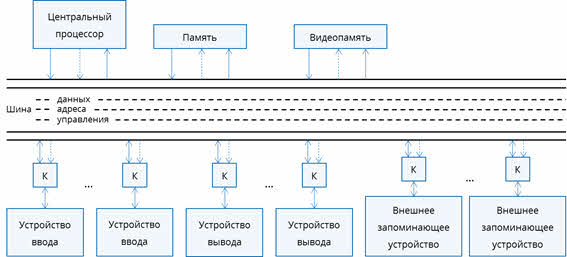
Итак, перед вами изображена архитектура персонального компьютера. На ней изображены функциональные блоки персонального компьютера, к которым относятся устройства ввода/вывода, внешние запоминающие устройства, центральный процессор, память и видеопамять. Все эти блоки соединены между собой информационной магистралью, которая называется системной шиной. Она состоит из трёх частей: шина данных, шина адреса, шина управления. Шина данных используется для передачи данных к функциональным блокам. Шина адреса предназначена для передачи адресов устройств, которым передаются данные. И последняя, шина управления используется для передачи управляющих сигналов, которые синхронизируют работу разных устройств. То есть через шину передаются все данные от одного устройства к другому.
Также на рисунке у нас есть такие элементы, как контроллеры. Контроллеры – это периферийные устройства, которые управляют внешними устройствами. Передача всех данных осуществляется через шину.
Также мы можем видеть на рисунке сплошные и пунктирные стрелки. Сплошными стрелками изображены направления потоков информации, а пунктирными – направление управляющих сигналов.
В этой архитектуре существует такое значительное достоинство, как принцип открытой архитектуры. То есть мы можем подключать к компьютеру новые устройства или заменять старые на более современные. Для каждого типа и модели устройства используется свой контроллер.
Например, если мы подключим компьютерную мышь через USB-порт, то она определится у нас на компьютере только после установки в операционную систему специальной программы для управления этим устройством. Такие программы называются драйверами устройств.
Таким образом, можно сформулировать следующее определение: открытая архитектура персонального компьютера – это архитектура, предусматривающая модульное построение компьютера с возможностью добавления и замены отдельных устройств.
Это то, что касается принципов обмена информацией между устройствами.
Материнская плата – это сложная многослойная печатная плата, являющаяся основой построения вычислительной системы.

Изначально дополнительные устройства (например, внутренний модем, сетевой адаптер беспроводной связи Wi-fi, звуковая плата и так далее) подключались к материнской плате с помощью слотов расширения и разъёмов.

В наше время такая необходимость отпала, так как большинство дополнительных устройств уже встроены в современные материнские (системные) платы.
Основными (несъёмными) частями материнской платы являются разъём процессора, разъёмы оперативной памяти, микросхемы чипсета, загрузочное ПЗУ, контроллеры шин и их слоты расширения, контроллеры и интерфейсы периферийных устройств.
Важнейшей частью материнской платы является чипсет. Чипсет – это набор микросхем, который связывает память, процессор, видеоадаптер, устройства ввода/вывода и другие элементы персонального компьютера, для выполнения совместных функций.
В современных компьютерах находятся две основные большие микросхемы чипсета: контроллер-концентратор памяти (северный мост) и контроллер-концентратор ввода/вывода (южный мост).
Давайте рассмотрим схему архитектуры персонального компьютера.
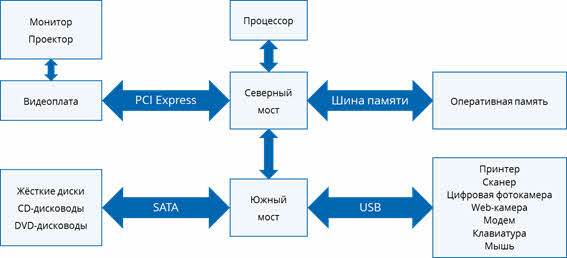
Северный мост отвечает за работу процессора с оперативной памятью и видеосистемой. От его параметров (тип, частота, пропускная способность) зависят параметры подключённых к нему устройств: системной шины, оперативной памяти, видеоадаптера. Северный мост подключается напрямую к центральному процессору через системную шину.
Южный мост обеспечивает работу с внешними устройствами и обычно подключается к центральному процессору через северный мост при помощи внутренней шины.
Все устройства компьютера соединены между собой шинами различных видов.
Быстродействие процессора, оперативной памяти и периферийных устройств существенно различаются. Быстродействие устройства, в свою очередь, зависит от тактовой частоты обработки данных, которая обычно измеряется в мегагерцах, и разрядности. Разрядность – это количество битов данных, обрабатываемых за один такт. Такт – это промежуток времени между подачами электрических импульсов, которые синхронизируют работу устройств компьютера.
Пропускная способность шины – это скорость передачи данных между устройствами, которые она соединяет. А исходя из вышесказанного, можно сделать вывод, что скорость передачи данных различных шин будет также отличаться. Рассмотрим формулу для вычисления пропускной способности шины (измеряется в битах в секунду). Она равна произведению разрядности шины и частоты шины. Разрядность измеряется в битах, частота – в герцах, в свою очередь, 1 герц равен 1 такту в секунду.
Например, для быстрой работы компьютера пропускная способность шины оперативной памяти должна совпадать с пропускной способностью шины процессора.
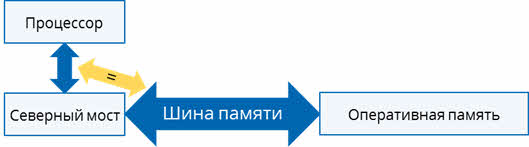
Как говорилось ранее, Северный мост связан с процессором системной шиной. Например, если разрядность системной шины составляет 64 бита, а частота – 1066 МГц, то пропускная способность будет равна:
64 · 1066 = 68 224 Мбит/с ≈ 66,6 Гбит/с ≈ 8 Гбайт/с.
Перейдём к частоте процессора. Тактовая частота процессора показывает, сколько процессор может произвести вычислений в единицу времени. Из этого следует вывод, что чем больше частота, тем больше операций в единицу времени может выполнить процессор. Тактовая частота современных процессоров составляет от 1 до 4 ГГц. Рассмотрим формулу. Тактовая частота равна произведению внешней или базовой частоты на определённый коэффициент. Коэффициент зависит от характеристик процессора. Например, процессор Intel Core i7 920 использует частоту шины 133 МГц и множитель 20. Значит, тактовая частота будет равна:
133 · 20 = 2660 МГц.
Шина памяти соединяет оперативную память и северный мост, и, соответственно, служит для передачи данных между этими устройствами.

Частота шины памяти может быть больше частоты системной шины.
Следующая шина, которую мы рассмотрим, – PCI Express. Она соединяет видеоплату с северным мостом.
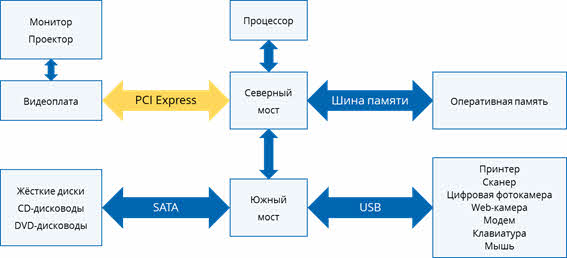
Так как в наше время очень быстро развивается компьютерная графика, то потребность в скорости передачи данных от видеоплаты к оперативной памяти и процессору возрастает. Наибольшее распространение получила шина PCI Express – это ускоренная шина взаимодействия периферийных устройств. Её пропускная способность может достигать до 32 гигабайт в секунду.
К самой же видеоплате с помощью аналогового разъёма VGA (графический адаптер) или цифрового разъёма DVI (цифровой видеоинтерфейс) подключается монитор или проектор.
Жёсткие диски, CD-дисководы, DVD-дисководы подключаются к южному мосту при помощи шины SATA – это последовательная шина подключения накопителей.
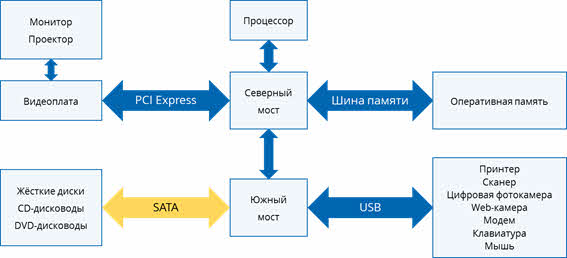
Скорость передачи данных по ней может достигать 300 Мбайт в секунду.
Для подключения периферийный устройств (принтера, клавиатуры, сканера и других), которые имеют USB-выход, к южному мосту используется шина USB – это универсальная последовательная шина.

Её пропускная способность достигает 60 Мегабайт в секунду. При помощи шины USB к компьютеру можно одновременно подключить до 127 периферийных устройств.
При увеличении производительности процессора происходит увеличение производительности самого компьютера.
Увеличение производительности процессора происходит за счёт увеличения частоты. Но, как говорится, всему есть свой предел. При увеличении частоты процессора происходит также увеличение тепловыделения, которое не может быть не ограниченным. Выделение процессором теплоты Q пропорционально потребляемой мощности P, которая, в свою очередь, пропорциональна квадрату частоты.
Поэтому для того, чтобы увеличить производительность процессора, начали увеличивать количество ядер процессора (арифметических логических устройств).
В 2005 году был создан первый двухъядерный микропроцессор. Это сделали практически одновременно две фирмы – Intel и AMD. Такая архитектура позволяет производить на персональном компьютере параллельную обработку данных, что существенно увеличивает его производительность. Можно сказать, что в архитектуре находятся 2 центральных процессора, работа которых согласована между собой, и они объединены между собой, например, контроллером. За счёт этого поток данных идёт не к одному центральному процессору, а разделяется на два. И увеличивается быстродействие компьютера.
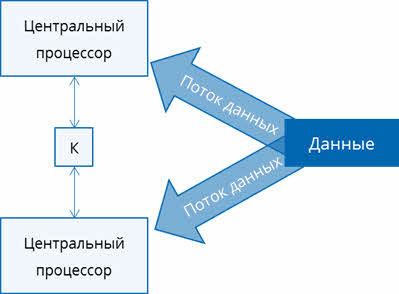
В настоящее время количество ядер в микропроцессорах достигает 8.
А сейчас пришло время подвести итоги урока.
Сегодня мы с вами познакомились с магистрально-модульным принципом построения компьютера. Рассмотрели, какие устройства находятся на материнской плате. А также подробно ознакомились с архитектурой персонального компьютера.
Читайте также:

